Решавање проблема са SharePoint интеграцијом
У овој теми је објашњено како да отклоните уобичајене проблеме са којима се може десити SharePoint управљање документима.
Недостаје дугме Документи – потврдите ваљаност и поправите
Ако Документи недостаје из ентитета као што је пословни контакт, користите следеће за враћање.
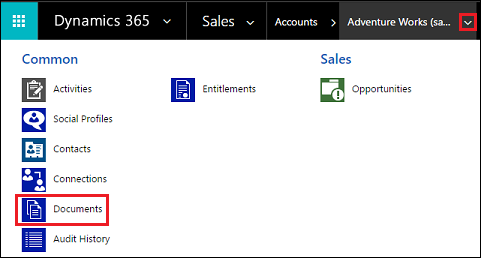
Проверите да ли имате безбедносну улогу администратора система или еквивалентне дозволе. Провера безбедносне улоге: а. Следите кораке наведене у чланку Приказ корисничког профила. b. Немате исправне дозволе? Обратите се администратору система.
Поправите дугме Документи које недостаје. Пратите ове кораке:
- Идентификујте ентитет за који би веза „Документи“ требало да буде видљива (нпр. пословни контакт, контакт, могућност за пословање итд.).
- Идите на Поставке>Поставке за управљање документима.
- Уверите се да је ентитет за који желите да има везу Документи (изабран у кораку 1) изабран и да је наведена важећа SharePoint URL адреса.
- Довршите чаробњака.
- Проверите да ли се појављује дугме Документи.
За још информација, погледајте чланак Омогућите SharePoint управљање документима за одређене ентитете.
Неправилан FetchXML или LayoutXML – провери ваљаност и поправи
Неправилан FetchXML или LayoutXML може да изазове неки од следећих проблема:
- Недостаје мрежа повезана са документима
- Није могуће приказати фасцикле
- Није могуће приказати документе унутар фасцикли
- Документ се не брише
- Порука о грешци – „Потребни параметар је нула или недефинисан: url“ док се отвара картица документа
- Порука о грешци – „System.NullReferenceException“ док се отпрема документ
- Документ се преузима уместо отварања у новој картици
Може постојати много разлога за неправилно формиран FetchXML или LayoutXML. Најчешћи разлог је прилагођавање ентитета/приказа мреже, додавања/уклањања колона и друга слична прилагођавања.
Ако су FetchXML или LayoutXML неправилно формирани, користите следеће за враћање.
Проверите да ли имате безбедносну улогу администратора система или еквивалентне дозволе. Провера безбедносне улоге:
- Следите кораке наведене у чланку Приказ корисничког профила.
- Немате исправне дозволе? Обратите се администратору система.
У Веб апликацији идите на сеттингс (
 ) > Адванцед Сеттингс , идите на Сеттингс > Цустомизатионс > Солутионс.
) > Адванцед Сеттингс , идите на Сеттингс > Цустомизатионс > Солутионс.Креирајте решење (под именом SharePointDocumentSolution). За још информација, погледајте чланак Креирање решења.
Одаберите Ентитети>Додај постојеће>Ентитет> пронађите и додајте ентитет SharePoint документ (изаберите сва поља, обрасце, приказе).
Изаберите Сачувај и Затвори.
Објавите сва прилагођавања.
Изаберите креирано решење (SharePointDocumentSolution).
Извезите решење и изаберите врсту пакета као „Некомплетно“ SharePointDocumentSolution.zip ће бити преузет.
Избришите решење које је креирано током корака 3 из организације.
Распакујте zip датотеку извезеног решења (датотека преузета у кораку 8).
У фасцикли са садржајем решења, пронађите и отворите Solution.xml.
Промените следећу вредност у датотеци Solution.xml, а затим је сачувајте.
Из<Managed>0</Managed>у<Managed>1</Managed>.У фасцикли са садржајем решења, пронађите и отворите customization.xml.
Претражите елемент
<SavedQuery>где је атрибут savedqueryid једнак „0016f9f3-41cc-4276-9d11-04308d15858d“.Ако не можете да пронађете сачувани упит са ID-ом наведеним у претходном кораку, пређите на 19. корак. Међутим, ако је
<SavedQuery>елемент пронађен у кораку 14 је сличан елементу<SavedQuery unmodified="1">, уклоните атрибут unmodified="n".Претражите layoutxml мреже повезане са документом (потражите Повезано са документом).

Направите измене као што је назначено у наставку за одељак layoutxml:
<layoutxml> <grid name="sharepointdocument" object="9507" jump="fullname" select="1" icon="0" preview="1"> <row name="sharepointdocument" id="sharepointdocumentid"> <cell name="fullname" width="300" imageproviderfunctionname="DocumentManagement.FileTypeIcon.loadSharePointFileTypeIcon" imageproviderwebresource="$webresource:SharePoint_main_system_library.js" /> <cell name="modified" width="150" /> <cell name="sharepointmodifiedby" width="150" /> <cell name="locationname" width="150" /> <cell name="relativelocation" width="200" /> <cell name="servicetype" width="90" /> <cell name="documentid" ishidden="1" /> <cell name="title" ishidden="1" /> <cell name="author" ishidden="1" /> <cell name="sharepointcreatedon" ishidden="1" /> <cell name="sharepointdocumentid" ishidden="1" /> <cell name="filetype" ishidden="1" /> <cell name="readurl" ishidden="1" /> <cell name="editurl" ishidden="1" /> <cell name="ischeckedout" ishidden="1" /> <cell name="absoluteurl" ishidden="1" /> <cell name="locationid" ishidden="1" /> <cell name="iconclassname" ishidden="1" /> </row> </grid> </layoutxml>Важно
Сви атрибути конфигурисани у XML распореду захтевају да њихови одговарајући атрибути буду присутни у Fetch XML-у. Мрежа ће вратити грешку ако та конфигурација није исправна.
Направите промене као што је приказано испод за одељак FetchXml:
<fetch distinct="false" mapping="logical"> <entity name="sharepointdocument"> <attribute name="documentid" /> <attribute name="fullname" /> <attribute name="relativelocation" /> <attribute name="sharepointcreatedon" /> <attribute name="ischeckedout" /> <attribute name="filetype" /> <attribute name="modified" /> <attribute name="sharepointmodifiedby" /> <attribute name="servicetype" /> <attribute name="absoluteurl" /> <attribute name="title" /> <attribute name="author" /> <attribute name="sharepointdocumentid" /> <attribute name="readurl" /> <attribute name="editurl" /> <attribute name="locationid" /> <attribute name="iconclassname" /> <attribute name="locationname" /> <order attribute="relativelocation" descending="false" /> <filter> <condition attribute="isrecursivefetch" operator="eq" value="0" /> </filter> </entity> </fetch>Слично томе, претражите елемент
<SavedQuery>где је атрибут savedqueryid једнак „a5b008ac-07d9-4554-8509-2c05767bff51“.Ако не можете да пронађете сачувани упит са ID-ом наведеним у претходном кораку, пређите на 24. корак. Међутим, ако је
<SavedQuery>елемент пронађен у кораку 19 је сличан елементу<SavedQuery unmodified="1">, уклоните атрибут unmodified="n".Претражите елемент layoutxml у целом SharePoint документу (тражи Цео SharePoint документ).

Направите измене као што је назначено у наставку за одељак layoutxml:
<layoutxml> <grid name="sharepointdocument" jump="fullname" select="1" icon="0" preview="1"> <row name="sharepointdocument" id="sharepointdocumentid"> <cell name="fullname" width="300" imageproviderfunctionname="DocumentManagement.FileTypeIcon.loadSharePointFileTypeIcon" imageproviderwebresource="$webresource:SharePoint_main_system_library.js" /> <cell name="relativelocation" width="200" /> <cell name="modified" width="150" /> <cell name="sharepointmodifiedby" width="150" /> <cell name="sharepointcreatedon" width="300" /> <cell name="documentid" ishidden="1" /> <cell name="title" ishidden="1" /> <cell name="readurl" ishidden="1" /> <cell name="editurl" ishidden="1" /> <cell name="author" ishidden="1" /> <cell name="absoluteurl" ishidden="1" /> <cell name="sharepointdocumentid" ishidden="1" /> <cell name="filetype" ishidden="1" /> <cell name="ischeckedout" ishidden="1" /> <cell name="locationid" ishidden="1" /> <cell name="iconclassname" ishidden="1" /> </row> </grid> </layoutxml>Направите промене као што је приказано испод за одељак FetchXml:
<fetch distinct="false" mapping="logical"> <entity name="sharepointdocument"> <attribute name="documentid" /> <attribute name="fullname" /> <attribute name="relativelocation" /> <attribute name="sharepointcreatedon" /> <attribute name="filetype" /> <attribute name="absoluteurl" /> <attribute name="modified" /> <attribute name="sharepointmodifiedby" /> <attribute name="title" /> <attribute name="readurl" /> <attribute name="editurl" /> <attribute name="author" /> <attribute name="sharepointdocumentid" /> <attribute name="ischeckedout" /> <attribute name="locationid" /> <attribute name="iconclassname" /> <filter> <condition attribute="isrecursivefetch" operator="eq" value="1" /> </filter> <order attribute="relativelocation" descending="false" /> </entity> </fetch>Слично томе, претражите елемент
<SavedQuery>где је атрибут savedqueryid једнак „cb177797-b2ac-42a8-9773-5412321a965c“.Ако не можете да пронађете сачувани упит са ID-ом наведеним у претходном кораку, пређите на 29. корак. Међутим, ако је
<SavedQuery>елемент пронађен у кораку 24 је сличан елементу<SavedQuery unmodified="1">, уклоните атрибут unmodified="n".Претражите елемент layoutxml у OneNote SharePoint документу (тражи OneNote SharePoint документ).

Направите измене као што је назначено у наставку за одељак layoutxml:
<layoutxml> <grid name="sharepointdocument" jump="fullname" select="1" icon="0" preview="1"> <row name="sharepointdocument" id="sharepointdocumentid"> <cell name="fullname" width="300" imageproviderfunctionname="DocumentManagement.FileTypeIcon.loadSharePointFileTypeIcon" imageproviderwebresource="$webresource:SharePoint_main_system_library.js" /> <cell name="relativelocation" width="200" /> <cell name="modified" width="150" /> <cell name="sharepointmodifiedby" width="150" /> <cell name="sharepointcreatedon" width="300" /> <cell name="title" ishidden="1" /> <cell name="readurl" ishidden="1" /> <cell name="editurl" ishidden="1" /> <cell name="author" ishidden="1" /> <cell name="absoluteurl" ishidden="1" /> <cell name="filetype" ishidden="1" /> <cell name="ischeckedout" ishidden="1" /> <cell name="locationid" ishidden="1" /> <cell name="iconclassname" ishidden="1" /> </row> </grid> </layoutxml>Направите промене као што је приказано испод за одељак FetchXml:
<fetch distinct="false" mapping="logical"> <entity name="sharepointdocument"> <attribute name="documentid" /> <attribute name="fullname" /> <attribute name="relativelocation" /> <attribute name="sharepointcreatedon" /> <attribute name="filetype" /> <attribute name="modified" /> <attribute name="sharepointmodifiedby" /> <attribute name="title" /> <attribute name="readurl" /> <attribute name="editurl" /> <attribute name="author" /> <attribute name="absoluteurl" /> <attribute name="ischeckedout" /> <attribute name="locationid" /> <attribute name="iconclassname" /> <filter type="and"> <condition attribute="documentlocationtype" operator="eq" value="1" /> <condition attribute="isrecursivefetch" operator="eq" value="0" /> <filter type="or"> <condition attribute="filetype" operator="eq" value="one" /> <condition attribute="filetype" operator="eq" value="onetoc2" /> </filter> </filter> <order attribute="sharepointcreatedon" descending="true" /> </entity> </fetch>Сачувајте датотеку.
Компримујте фасциклу.
Испробајте апликацију засновану на моделу у систему Dynamics 365.
Идите на Поставке>Решења
Увезите решење (компримовану датотеку у кораку 8).
Објавите сва прилагођавања.
Проверите да ли је разрешен било који проблем повезан са неправилно обликованим формираним FetchXML или LayoutXML. Н апример, проверите да ли се повезана мрежа Документ приказује у свим потребним SharePoint документима.
Проверите ваљаност и поправите URL адресе SharePoint локације
У апликацијама за ангажовање клијената (као што су Dynamics 365 Sales и Customer Service), SharePoint локација и записи локације докумената садрже везе до колекција локација, локације, библиотека докумената и фасцикли у систему SharePoint. Ова локација и записи о локацији докумената повезани су са записима тако да документи за записе могу да се ускладиште у програму SharePoint.
Када се везе између апликација за ангажовање клијената и система SharePoint раскину, морате да их проверите и исправите како би записи апликација наставили да указују на исправне библиотеке докумената и фасцикле за управљање документима.
Проверите да ли имате безбедносну улогу администратора система или еквивалентне дозволе у систему Microsoft Dynamics 365.
Провера безбедносне улоге
Следите кораке наведене у чланку Приказ корисничког профила.
Немате исправне дозволе? Обратите се администратору система.
Пронађите и исправите URL адресе. Да бисте то урадили, пратите следеће кораке.
Идите на ставку Поставке>Управљање документима.
Изаберите ставку SharePoint Локације
Изаберите URL адресу локације коју желите да проверите, а затим кликните или додирните опцију Провери ваљаност
Апликације за ангажовање клијената проверавају све изабране URL адресе локација и URL адресе њима непосредно подређених локација и библиотека докумената. Затим приказује резултате у оквиру Провера ваљаности локација
Да бисте поправили URL, отворите запис о локацији и унесите исправни URL. Још информација: Креирање или уређивање записа о локацији.
Кликните на дугме Сачувај & Затвори.
Корисници добијају поруку „Немате дозволе за приказ датотека на овој локацији“
До ове поруке о грешци може доћи када је SharePoint локација која је конфигурисана за управљање документима преименована, али запис URL адресе SharePoint локација није ажуриран како би одразио промене.
Идите на Поставке>Управљање документима>SharePoint локације.
Отворите запис SharePoint локација који је преименован и у Апсолутна URL адреса унесите нову URL адресу.

Изаберите Саве & Цлосе.
Погледајте и
Решавање проблема са потврдом идентитета заснованој на серверу